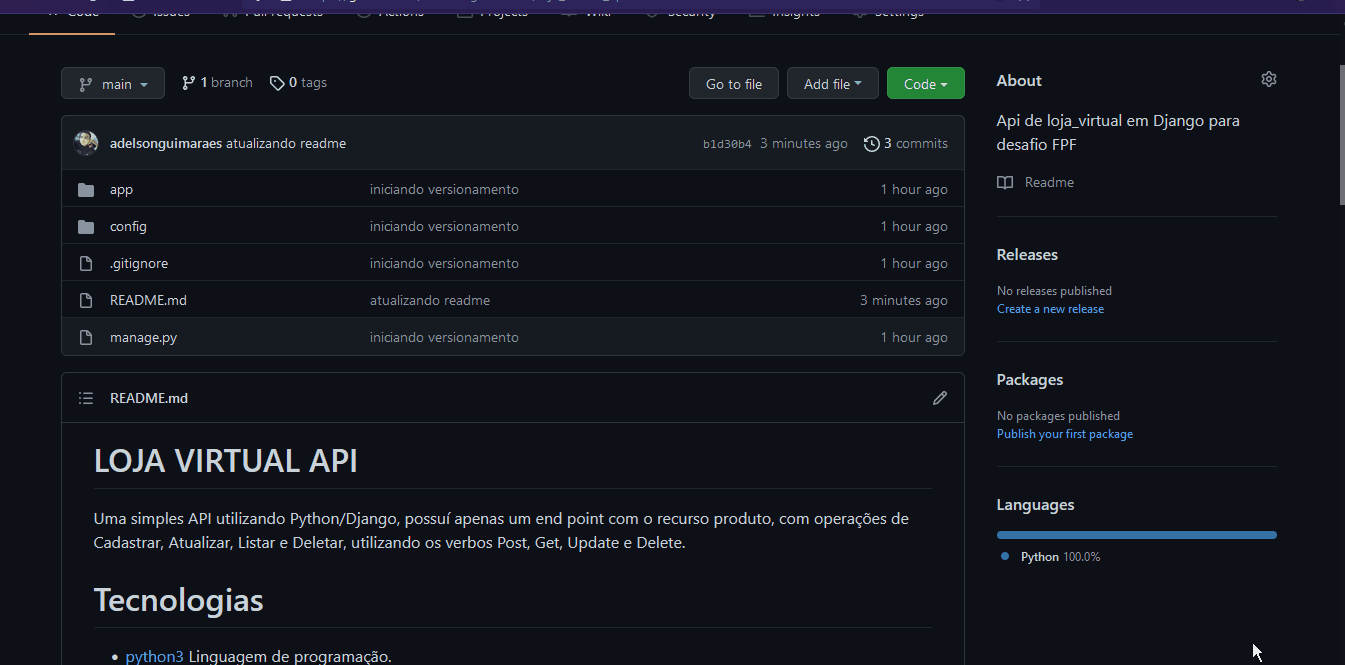Uma simples API utilizando Python/Django, possuí apenas um end point com o recurso produto, com operações de Cadastrar, Atualizar, Listar e Deletar, utilizando os verbos Post, Get, Update e Delete.
- python3 Linguagem de programação.
- Django Framework Web Python
- Django Rest Framework Ferramenta de construção de API's em Python
- Postman Para consultar a API como client
Esse projeto foi isolado em um ambiente VENV do python para evitar qualquer problema ou conflito das dependências.
Faça o clone do repositório via terminal
git clone https://github.com/adelsonguimaraes/loja_virtual_api.git
Acesse via terminal o repositório do projeto e siga os passos.
Crie uma máquina virutal VENV com o python.
python3 -m venv ./venv
Ative a máquina virtual (Windows)
venv\Scripts\activate.bat
Ative a máquina virtual (Linux)
source venv\Scripts\activate
Instale o Django Framework
pip install django
Instale o Django Rest Framework
pip install djangorestframework
Como estamos utlizando o SQLite, não precisamos nos preocupar com o banco de dados pois o Django criará automaticamente o arquivo, então, vamos apenas executar nossa migrate.
python manage.py migrate
Inicialize o servidor
python manage.py runserver
Pronto, agora podemos utilizar alguma ferramenta como o Postman para consumir nossa API, abaixo segue os nossos endpoints.
Listar todos os produtos
Cadastrar novo produto
Buscar produto por ID
Atualizar produto
Remover produto
Nessa sessão documentei todo o processo utilizado para desenvolver a API com Django, para servir como uma doc de orientação para projetos futuros.
Clique para expandir a seção
Criando ambiente virtual python
python3 -m venv ./venv
Ativando o ambiente virtual no Windows
venv\Scripts\activate.bat
Ativando o ambiente virtual no Linux
source venv\Scripts\activate
Instalando Django dentro do ambiente
pip install django
Criando um projeto com Django
django-admin startproject config .
Iniciando o servidor com Manage
python manage.py runserver
Com isso nosso servidor está rodando, no terminal ele informa o endereço localhost e a porta pra acessar a aplicação via navegador, o padrão é.
Alterando a linguagem do projeto para pt-BR,
dentro do arquivo /config/settings.py alterar a linha
LANGUAGE_CODE = 'en-us'
para essa configuração
LANGUAGE_CODE = 'pt-br'
Vamos modificar o timezone também, mude
TIME_ZONE = 'UTC'
para essa configuração
TIME_ZONE = 'America/Manaus'
Agora que já temos o Manage configurado e funcionando, vamos criar nossa aplicação, vou chamar de app.
python manage.py startapp
app
Agora vamos criar o model de produto, acessando dentro do diretório da nossa aplicação app/models.py, segue abaixo o código do modelo de produto.
class Produto(models.Model):
nome = models.CharField(max_length=30)
quantidade = models.IntegerField()
valor = models.DecimalField(max_digits=19, decimal_places=2)Nesse modelo de produtos temos um campo nome do tipo string com máximo aceito de 30 caracteres, um campo quantidade do tipo inteiro e um campo valor do tipo decimal que aceita até 19 dígitos inteiros (aproximadamente valores até um bilhão) e 2 casas decimais.
Vamos adicionar também uma representação para esse produto, com o seguinte código
def __str__(self):
return self.nomeHora de persistir nosso modelo no banco de dados,
mas primeiro precisamos adicionar nossa aplicação dentro do projeto, para isso vamos acessar o arquivo config/settings.py, e adicionar nosso app no array de INSTALLED_APPS, ficando assim.
INSTALLED_APPS = [
'Django.contrib.admin',
'Django.contrib.auth',
'Django.contrib.contenttypes',
'Django.contrib.sessions',
'Django.contrib.messages',
'Django.contrib.staticfiles',
'app',
]Pronto agora o Manage vai ser capaz de encontrar nosso app e criar as migrations, para isso vamos rodar o seguinte comando.
python manage.py makemigrations
O retorno deve ser algo como
←[36;1mMigrations for 'app':←[0m
←[1mapp\migrations\0001_initial.py←[0m
- Create model ProdutoCom isso criamos a migration de produto, agora podemos persistir essa migration no nosso banco de dados, usamos o seguinte comando pra isso.
python manage.py migrate
A migration do nosso modelo de Produto agora foi persistida em nosso banco de dados. Vamos aproveitar pra configurar o admin do Django pra que possamos visualizar e testar o nosso modelo. Vamos acessar o arquivo app/admin.py e vamos importar e registrar nosso modelo adicionando o código a seguir.
from app.models import Produto
class Produtos(admin.ModelAdmin):
# campos que devem ser exibidos
list_display = ('id', 'nome', 'rg')
# campos que seram clicáveis
list_display_links = ('id', 'nome')
# campo de busca/filtro
search_fields = ('nome',)
# registrando a model (model, class)
admin.site.register(Produto, Produtos)Para conseguirmos acessar o admin do Django, precisamos configurar um usuário, para isso utilizamos o comando
python manage.py createsuperuser
Em seguida será solicitado a inserção de alguns dados como usuário, email e senha, insira as informações e em seguida vamos acessar o link admin para entrar com os dados cadastrados.
Agora estamos dentro do painel admin do Django e como registramos nossa model de Produto ela já deve aparecer, podemos adicionar, editar, remover. listar e filtrar por itens.
Agora que temos o modelo pronto, banco de dados estruturado, fizemos alguns teste com o admin do Django, vamos começar a criar nossa API. Para isso vamos utilizar uma outra ferramenta chamada Django Rest Framework.
Inicialmente precisamos instalar no nosso projeto essa ferramenta, então podemos fazer isso utilizando o seguinte código.
pip install djangorestframework
Após a instalação precisamos adicionar a INSTALLED_APPS no arquivo config/settings.py assim como fizemos com a nossa app anteriormente, então com a atualização devemos ter o seguinte resultado.
INSTALLED_APPS = [
'django.contrib.admin',
'django.contrib.auth',
'django.contrib.contenttypes',
'django.contrib.sessions',
'django.contrib.messages',
'django.contrib.staticfiles',
'app',
'rest_framework',
]Agora precisamos configurar nosso Serializer, responsável por tratar os dados que entram e saem da API, convertendo para JSON na saída e desconvertendo na entrada.
Para isso vamos criar um novo arquivo chamado serializer.py dentro do nosso diretório app e dentro desse arquivos vamos adicionar o seguinte conteúdo.
# importando o serialize da ferramenta
from rest_framework import serializers
# importanto o nosso modelo
from app.models import Produto
# classe de serialização, com serializador de modelo
class ProdutoSerializer(serializers.ModelSerializer):
# meta, onde configuramos o modelo e
# os campos que queremos serializar
class Meta:
model = Produto
fields = ['id','nome','quantidade', 'valor']Com nosso serializador pronto, vamos agora trabalhar nas views.
No Django as
Viewsfazem um papel semelhante ao que asControllersfazem em outras ferramentas.
Agora vamos acessar o arquivo app/views e configurar a saída dos nossos dados, por padrão a view vem preparada para renderizar uma página, porém no nosso caso vamos apenas retornar dados de nossa API, então vamos substituir o conteúdo, vamos inciar fazendo os imports.
# importando httpResponse e JsonResponse
from django.http import HttpResponse, JsonResponse
# importando o decorator csrf_exempt
from django.views.decorators.csrf import csrf_exempt
# importanto o json parse
from rest_framework.parsers import JSONParser
# importando model produto
from app.models import Produto
# importando serializador de produto
from app.serializer import ProdutoSerializerEm seguida vamos criar uma função que contempla nosso GET para listar tudo e POST para cadastrar.
# removendo o csrf
@csrf_exempt
# função list que contém o getAll e o Create
def produto_list(request):
if request.method == 'GET':
produtos = Produto.objects.all()
serializer = ProdutoSerializer(produtos, many=True)
return JsonResponse(serializer.data, safe=False)
elif request.method == 'POST':
data = JSONParser().parse(request)
serializer = ProdutoSerializer(data=data)
if serializer.is_valid():
serializer.save()
return JsonResponse(serializer.data, status=201)
return JsonResponse(serializer.errors, status=400)E por último vamos adicionar uma outra função que vai receceber um id e vai comtemplar os verbos GET buscar por id, PUT atualizar por id e DELETE remover por id.
@csrf_exempt
# função detail que recebe contém GET, PUT e DELETE
# necessitando da passagem do parámetro ID
def produto_detail(request, pk):
# verificando ser o produto existe via id
try:
produto = Produto.objects.get(pk=pk)
except Produto.DoesNotExist:
return HttpResponse(status=404)
if request.method == 'GET':
serializer = ProdutoSerializer(produto)
return JsonResponse(serializer.data)
elif request.method == 'PUT':
data = JSONParser().parse(request)
serializer = ProdutoSerializer(produto, data=data)
if serializer.is_valid():
serializer.save()
return JsonResponse(serializer.data)
return JsonResponse(serializer.erros, status=400)
elif request.method == 'DELETE':
produto.delete()
return HttpResponse(status=204)Vamo criar agora dentro app nosso arquivo de urls e dentro vamos adicionar a chamada da model.
from django.urls import path
from app import views
urlpatterns = [
path('produto/', views.produto_list),
path('produto/<int:pk>/', views.produto_detail),
]E precisamos incluir nossas urls dentra das urls do projeto em config/url, ficando assim.
# importando o admin do django
from django.contrib import admin
# importando o path e include do modulo urls
from django.urls import path, include
urlpatterns = [
path('admin/', admin.site.urls),
# adicionando as urls de app
path('', include('app.urls')),
]Nossas rotas estão configuradas, agora podemos fazer requisições para nossa API.
Listar todos
Cadastrar
Buscar por ID
Atualizar
Remover
Vamos criar nosso no arquivo .gitignore na raiz do projeto e configurar o que não queremos enviar para o repositório, com o seguinte conteúdo.
*.pyc
*~
__pycache__
venv
db.sqlite3
/static
.DS_Store
Aqui segue as referências que utilizei para a realização desse projeto.
- Criando uma API com Django - Youtube Alura Cursos
- Django Framework - Documentação Django
- Django Rest Framework - Documentação Django Rest